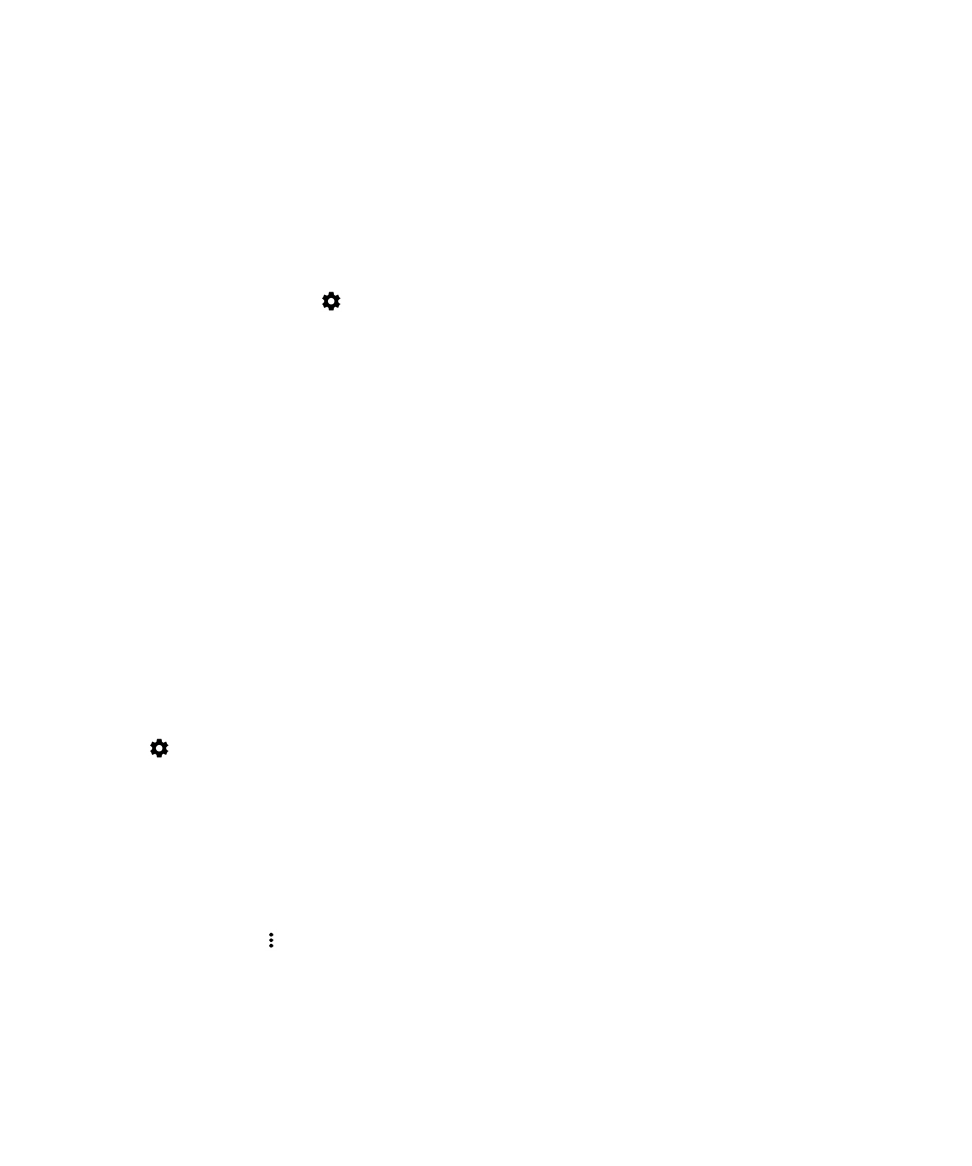
nối với mạng Wi-Fi
1.
Vuốt
xuống một lần từ phía trên cùng của màn hình bằng hai ngón tay hoặc hai lần bằng một ngón tay.
2.
Nhấn
> Wi-Fi.
3.
Nếu
cần thiết, hãy bật khóa chuyển.
4.
Nhấn
vào một mạng.
5.
Nếu
cần, hãy thực hiện một trong những thao tác sau:
• Nhập mật khẩu cho mạng Wi-Fi, và sau đó nhấn Kết nối.
• Để kết nối với mạng Wi-Fi ở nơi làm việc, hãy nhập tên người dùng và mật khẩu, rồi sau đó nhấn Kết nối.
• Để kết nối với mạng công cộng, hãy nhấn thông báo đăng nhập, và nếu cần, hãy chấp nhận thỏa thuận cấp phép.
Nếu
cần, hãy nhấn > Dùng mạng này như vậy.
Thêm
mạng Wi-Fi theo cách thủ công
Nếu
thiết bị của bạn không tự động kết nối với mạng Wi-Fi đã lưu, bạn có thể thiết lập kết nối với mạng Wi-Fi theo cách thủ
công.
Nếu bạn không có thông tin cần thiết, hãy hỏi người quản trị mạng của mình hoặc người quản lý mạng Wi-Fi đó.
Hướng
dẫn sử dụng
Cài
đặt
69
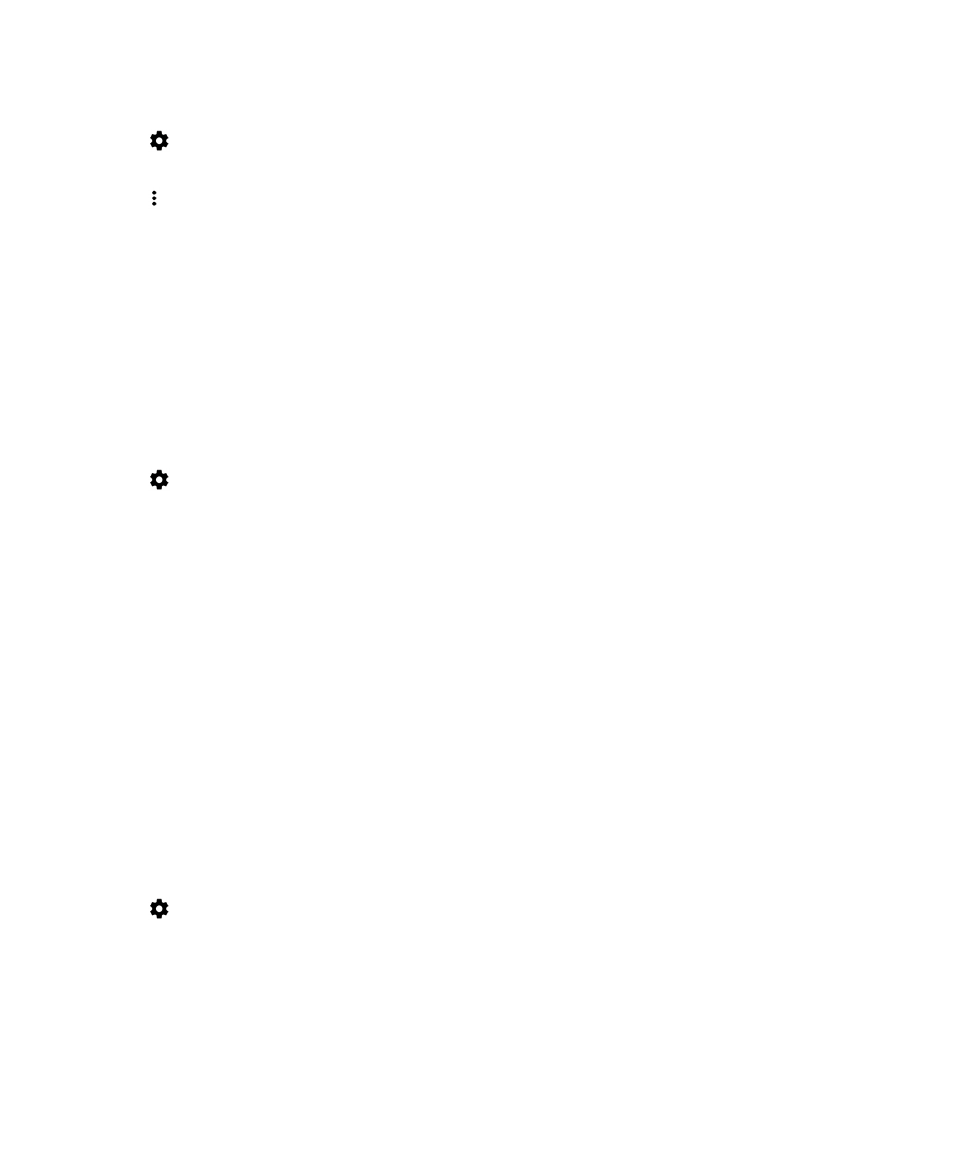
1.
Vuốt
xuống một lần từ phía trên cùng của màn hình bằng hai ngón tay hoặc hai lần bằng một ngón tay.
2.
Nhấn
> Wi-Fi.
3.
Nếu
cần thiết, hãy bật khóa chuyển.
4.
Nhấn
> Thêm mạng.
5.
Trong
trường Tên mạng, hãy nhập vào SSID cho mạng đó.
6.
Trong
danh sách thả xuống Bảo mật, hãy nhấn vào kiểu bảo mật của mạng đó.
7.
Nếu
cần, hãy nhấn Tùy chọn nâng cao và xác định thông tin bổ sung.
8.
Nhấn
vào Lưu.
Kết
nối với mạng Wi-Fi bằng proxy
Bạn
có thể kết nối tới bất kỳ mạng Wi-Fi nào bằng cách sử dụng proxy. Bạn phải nằm trong phạm vi phủ sóng của mạng Wi-
Fi
để thay đổi cài đặt proxy.
1.
Vuốt
xuống một lần từ phía trên cùng của màn hình bằng hai ngón tay hoặc hai lần bằng một ngón tay.
2.
Nhấn
> Wi-Fi.
3.
Nếu
cần thiết, hãy bật khóa chuyển.
4.
Chạm
và giữ mạng.
5.
Nhấn
Sửa đổi mạng.
6.
Nhấn
Tùy chọn nâng cao. Bạn có thể cần trượt ngón tay lên để xem tùy chọn này.
7.
Trong
danh sách thả xuống Proxy, hãy thực hiện một trong những thao tác sau:
• Để thiết lập proxy, hãy nhấn Thủ công, và sau đó nhập vào các cài đặt proxy.
• Để sử dụng một proxy đã được thiết lập cho mạng đó, hãy nhấn Tự động cấu hình Proxy, và sau đó xác nhận các
cài
đặt proxy.
8.
Nhấn
vào Lưu.
Xóa